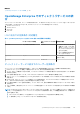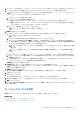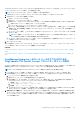Users Guide
Table Of Contents
- Dell EMC OpenManage Enterpriseバージョン3.5ユーザーズ ガイド
- 目次
- 表
- Dell EMC OpenManage Enterprise について
- OpenManage Enterprise 内のセキュリティ機能
- OpenManage Enterpriseのインストール
- OpenManage Enterpriseをお使いになる前に
- OpenManage Enterpriseグラフィカル ユーザー インターフェイスの概要
- OpenManage Enterprise ホームポータル
- デバイスの管理
- デバイスのグループ化
- 静的デバイスグループの作成または削除
- クエリデバイスグループの作成または編集
- 静的子グループのデバイスの追加または編集
- 静的またはクエリ動的グループの子グループの名前の変更
- 静的またはクエリグループのクローン作成
- 新しいグループへのデバイスの追加
- 既存グループへのデバイスの追加
- OpenManage Enterprise からのデバイスの削除
- OpenManage Enterprise からのデバイスの除外
- ベースラインを使用したデバイス ファームウェア/ドライバーのアップデート
- 個々のデバイスのファームウェア バージョンのロールバック
- デバイスインベントリの更新
- デバイスステータスの更新
- 1 台のデバイスのインベントリのエクスポート
- デバイスリスト
- シャーシとサーバにおける追加アクションの実行
- MX7000 シャーシに対して表示されるハードウェア情報
- すべてまたは選択したデータのエクスポート
- デバイスの表示と設定
- デバイスの管理アプリケーション iDRAC の開始
- 仮想コンソールの起動
- デバイスのグループ化
- デバイスのファームウェアおよびドライバーの管理
- デバイス導入テンプレートの管理
- リファレンス デバイスからの導入テンプレートの作成
- テンプレート ファイルのインポートによる導入テンプレートの作成
- 導入テンプレート情報の表示
- サーバー導入テンプレートの編集
- シャーシ導入テンプレートの編集
- IOA導入テンプレートの編集
- 導入テンプレートのネットワーク プロパティの編集
- デバイス導入テンプレートの導入
- IOA導入テンプレートの導入
- 導入テンプレートのクローン作成
- 未検出のサーバーまたはシャーシへの設定の自動導入
- 自動導入のターゲットの作成
- 自動導入のターゲットを削除
- 自動導入のターゲットの詳細の別形式へのエクスポート
- ステートレスな導入の概要
- ネットワークの定義
- 設定済みネットワークの編集または削除
- VLAN定義のエクスポート
- ネットワーク定義のインポート
- プロファイルの管理
- デバイス設定コンプライアンスの管理
- デバイスのアラートの監視
- 監査ログの管理
- デバイスコントロール用ジョブの使い方
- 監視または管理のためのデバイスの検出
- Discover servers automatically by using the server-initiated discovery feature
- デバイス検出ジョブの作成
- デバイス検出のためのプロトコル サポート マトリックス
- デバイス検出ジョブの詳細の表示
- デバイス検出ジョブの編集
- デバイス検出ジョブの実行
- デバイス検出ジョブの停止
- .csv ファイルからデータをインポートして複数のデバイスを指定
- デバイスをグローバルに除外する
- サーバ検出ジョブを作成するための検出モードの指定
- サーバー用にカスタマイズされたデバイス検出ジョブ プロトコルの作成 - 検出プロトコルの追加設定
- シャーシ検出ジョブを作成する検出モードの指定
- シャーシ用にカスタマイズされたデバイス検出ジョブ プロトコルの作成 - 検出プロトコルの追加設定
- Dellストレージ検出ジョブを作成するための検出モードの指定
- ネットワーク スイッチ検出ジョブを作成するための検出モードの指定
- HTTPSストレージ デバイス用にカスタマイズされたデバイス検出ジョブ プロトコルの作成 - 検出プロトコルの詳細設定
- SNMP デバイス用のカスタマイズしたデバイス検出ジョブプロトコルの作成
- 複数のプロトコル検出ジョブを作成する検出モードの指定
- デバイス検出ジョブの削除
- デバイスインベントリの管理
- デバイス保証の管理
- レポート
- MIB ファイルの管理
- OpenManage Enterprise アプライアンス設定の管理
- OpenManage Enterprise のネットワーク設定
- OpenManage Enterprise ユーザーの管理
- ユーザーセッションの終了
- OpenManage Enterprise でのディレクトリサービスの統合
- OpenID Connectプロバイダーを使用したOpenManage Enterpriseログイン
- OpenManage EnterpriseへのOpenID Connectプロバイダーの追加
- OpenManage Enterpriseへのロール ベースのアクセスのためのPingFederateでのOpenID Connectプロバイダー ポリシーの設定
- OpenManage Enterpriseへのロール ベースのアクセスのためのKeycloakでのOpenID Connectプロバイダー ポリシーの設定
- OpenID Connectプロバイダーを使用したOpenManage Enterpriseの登録ステータスのテスト
- OpenManage EnterpriseでのOpenID Connectプロバイダーの詳細の編集
- OpenID Connectプロバイダーの有効化
- OpenID Connectプロバイダーの削除
- OpenID Connectプロバイダーの無効化
- セキュリティ証明書
- ログインセキュリティのプロパティの設定
- コンソールプリファレンスの管理
- アラート表示のカスタマイズ
- SMTP、SNMP、Syslogアラートの設定
- 着信アラートの管理
- 保証設定の管理
- OpenManage Enterpriseのバージョンと使用可能なプラグインの確認とアップデート
- リモートコマンドとスクリプトの実行
- OpenManage Mobile の設定
- その他の参照情報およびフィールドの説明
OpenManage Enterprise へのロール ベースのアクセスのための
Keycloak での OpenID Connect プロバイダー ポリシーの設定
Keycloak を使用する OpenManage Enterprise OpenID Connect ログインを有効にするには、まずスコープ dxcua をクライアント ID
に追加してマッピングし、次のようにユーザー権限を定義する必要があります。
メモ: OpenID Connect プロバイダー設定ウィザードで指定された検出 URI には、プロバイダーの有効なエンドポイントが表示
されている必要があります。
1. Keycloak ユーザーの[属性]セクションで、次の属性のいずれかを使用して OpenManage Enterprise ログイン ロールの「キー
と値」を定義します。
● 管理者:dxcua : [{"Role": "AD"}]
● デバイス マネージャー:dxcua : [{"Role": "DM"}]
● 閲覧者: dxcua : [{"Role": "VE"}]
2. クライアントが Keycloak で登録されたら、[マッパー]セクションで、「ユーザー属性」マッパー タイプと以下の値を追加しま
す。
● [名前]:dxcua
● [マッパー タイプ]:ユーザー属性
● [ユーザー属性]:dxcua
● [トークン要求名]:dxcua
● [要求の Json 型]:文字列
● [ID トークンへの追加]:有効
● [アクセス トークンへの追加]:有効
● [ユーザー情報への追加]:有効
OpenID Connect プロバイダーを使用した OpenManage Enterprise の
登録ステータスのテスト
[[アプリケーション設定]] > [[ユーザー]] > [[OpenID Connect プロバイダー]]ページで、次の手順を実行します。
1. OpenID Connect プロバイダーを選択します。
2. 右ペインで[[登録ステータスのテスト]]をクリックします。
メモ: テスト接続は、ユーザー名とパスワード、または最初のアクセス トークンの詳細には依存しません。これは、テスト
では検出 URI の正当性を確認するだけであるからです。
OIDC プロバイダーを使用した最新の登録ステータス(「成功」または「失敗」)が更新されました。
OpenManage Enterprise での OpenID Connect プロバイダーの詳細の
編集
[[アプリケーション設定]] > [[ユーザー]] > [[OpenID Connect プロバイダー]]ページで、次の手順を実行します。
1. OpenID Connect プロバイダーを選択します。
2. 右側のペインで[[編集]]をクリックします。
3. OpenID Connect プロバイダー クライアントの登録ステータスに応じて、次の操作を実行できます。
a. 登録ステータスが「成功」の場合は、[証明書の検証]、[テスト接続]、および[有効]チェック ボックスのみを編集できま
す。
b. 登録ステータスが「失敗」の場合は、[ユーザー名]、[パスワード]、[証明書の検証]、[テスト接続]、[有効]チェック ボ
ックスを編集できます。
4. [[終了]]をクリックして変更を実装するか、[[キャンセル]]をクリックして変更を破棄します。
146 OpenManage Enterprise アプライアンス設定の管理